Problémy s převodem formátu souboru z .doc na .docx nebo.docm
Pokud dochází k některým z níže uvedených příznaků, převeďte soubory z .doc na .docx, a pokud sešity (.doc) obsahují makra, můžete je převést na .docm.
-
Pomalé otevírání sešitů s rozšířením .doc.
-
Větší velikost souboru s příponou .doc
-
Pokud používáte .doc s makry a zobrazí se chyba OLE jako na následujícím snímku obrazovky.
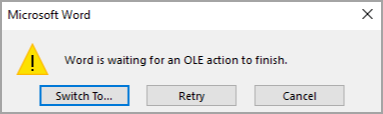
Poznámka: Před provedením následujících kroků se ujistěte, že máte kopii nebo zálohu původních souborů. Po převodu ověřte, zda obsah nebo rozložení neobsahují v převedených souborech žádné změny.
Postup převodu souborů .doc na .docx
-
Pokud chcete ověřit, jestli jsou soubory ve formátu .DOC, všimnete si v Průzkumníkovi typu souboru "Microsoft Word 97–2003 Document" (Dokument Microsoft Word 97–2003), jak je znázorněno níže:

-
Otevřete dokument > Přejděte na Soubor > Uložit jako > Procházet . Otevře se následující okno. Ujistěte se, že jste na správné cestě k uložení sešitu > Zvolte "Word Dokument (*.docx)" v části Uložit jako typ > Vyberte Uložit.

-
Zavřete a znovu otevřete uložený dokument (.docx), aby se změny projevily. Převedený dokument najdete ve stejné složce jako "Microsoft Word document", jak je znázorněno níže:

Poznámka: Všimněte si, že velikost souboru se zmenšila téměř 2krát .doc velikost souboru.
Postup ověření, jestli .doc dokumenty obsahují makra
-
Nejprve musíme ověřit, jestli .doc soubory, které se pokoušíme převést, obsahují makra. Pokud to chcete ověřit, postupujte následovně:
-
Otevřete dokument.doc > kartě Vývojář > vyberte tlačítko Makra, jak je znázorněno níže:

-
Otevře se dialogové okno, jak je znázorněno níže. Pokud existují nějaká makra, budou názvy uvedené v tomto okně. "Uložit" je makro, které se nachází v dokumentu.

-
Postup převodu .doc (dokumenty s povolenými makry) na .docm
-
Otevřete identifikovaný soubor .doc, který obsahuje makra.
-
Přejděte na Soubor > Uložit jako > Procházet – otevře se následující okno. Ujistěte se, že jste na správné cestě k uložení sešitu > Zvolte "Word Marco-enabled Document (*.docm)", jak je znázorněno níže, a vyberte Uložit.

-
Nový dokument se stejným názvem souboru s příponou .docm bude k dispozici, jak je znázorněno níže:

-
Zavřete dokument, aby se změny projevily. Znovu otevřete a ověřte, jestli makra běží podle očekávání.










